Где в фейсбук посмотреть мои подписки: Как просмотреть статистику по подписчикам своей Страницы?
Как посмотреть список моих подписок в Facebook
Как посмотреть список подписок на Фейсбук
У Фейсбук есть полезная опция — подписка. Благодаря которой, в новостную ленту попадают публикации тех, на кого вы подписались. Это могут быть новости, фотографии, посты из групп по интересам, публикации интересных вам людей и т.д. Есть два варианта, как посмотреть подписки: для компьютеров и телефонов.
ВАЖНО: подписаться не то же самое, что добавить в друзья. Вы подписываетесь только на уведомления о публикациях пользователей и групп.
На человека
Чтобы узнать, что происходит у другого пользователя в профиле, не обязательно добавлять в друзья, достаточно подписаться на обновления. Чтобы посмотреть, на кого вы подписались, выполните несколько последовательных действий.
С телефона
СПРАВКА: к сожалению, через мобильное приложение получится посмотреть только список друзей.
Откройте приложение на своем гаджете и нажмите на значок двух человечков.
Откроется вкладка с друзьями. Далее алгоритм предложит список тех, кого можете знать или «запросы на добавление в друзья». Выше расположена кнопка «ваши друзья», жмите на нее.
В мобильном приложении Фейсбука, к сожалению, не получится увидеть тех, кто не добавил вас в друзья.
С компьютера
Откройте главную страницу Фейсбук. Вверху поищите маленькое фото рядом с именем вашего профиля. Нажмите на него левой кнопкой мышки.
Далее откроется ваша персональная страница с информацией. Нажимайте на кнопку «друзья».
После появится список с вашими друзьями. Но, чтобы увидеть все подписки, перейдите на вкладку «подписки».
После действий, которые вы выполнили, должен открыться список тех, на кого подписывались.
На страницу
Страница — на первый взгляд, чем-то похожа на профиль пользователя, но в отличие от аккаунтов, она доступна для всех. Была придумана для брендов, компаний, благотворительных мероприятий и т.д.
Теперь, перейдем к следующей теме, как посмотреть подписки на страницы.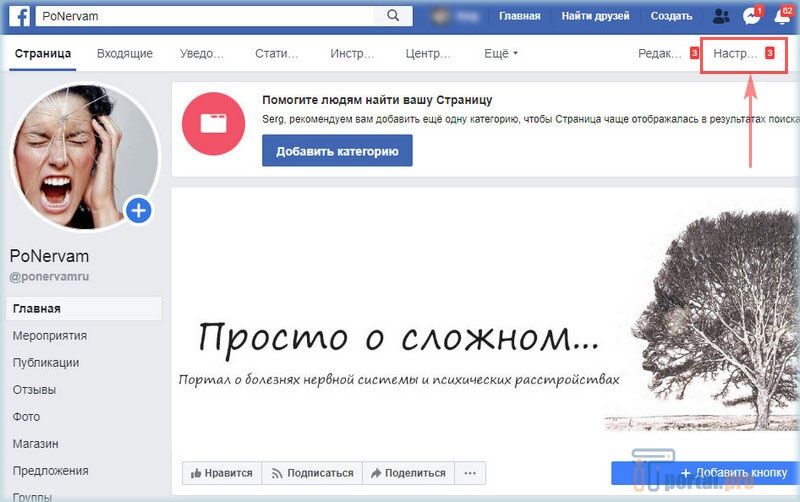 Вам также нужно выполнить несколько последовательных действий.
Вам также нужно выполнить несколько последовательных действий.
С компьютера
Переходите на главную страницу Фейсбука, с левой стороны найдите строчку «страницы» (в случае, если вы часто посещали или заходили через ленту на них).
Если в списке нет графы «страницы», то с левой стороны найдите строку «еще». Кликните на неё левой кнопкой мыши. Вам развернется весь список. Пролистайте вниз и найдите вкладку «страницы».
После вы попадаете в раздел «страницы которыми вы управляете», в случае если вы их создавали.
Если же нет, то сразу попадете в «понравившиеся страницы».
Если сделали все правильно, то вы увидите все страницы, на которые подписались.
Со смартфона
Зайдите в приложение, снизу или сверху экрана найдите значок человека в кружочке, который находится посередине или третьим слева. Нажимайте на него.
Следом откроется ваш профиль. Кликайте — посмотреть раздел «информация».
Пролистайте станицу вниз до раздела «Подписки». Там увидите список со всеми вашими подписками на страницы. Нажмите на графу «все», чтобы увидеть полностью.
Там увидите список со всеми вашими подписками на страницы. Нажмите на графу «все», чтобы увидеть полностью.
Группы
Далее рассмотрим, как увидеть подписки на группы.
С компьютера
На главной странице аккаунта, с левой стороны поищите раздел «Группы». Нажмите на него левой кнопкой мышки.
С левой стороны вы найдете список групп, а с правой стороны будут отображены новости этих сообществ «еще из групп».
Если сделали все правильно, то увидите все группы на которые подписались.
С телефона
Вам нужно снова зайти в приложение. Найдите, снизу или сверху экрана, значок с тремя человечками (айфон), три полоски (андроид). Нажмите на него.
Пролистайте вниз, где увидите графу «группы». Чтобы увидеть весь список, нажмите на эту вкладку. Готово.
СПРАВКА: отменить подписку можете после выполнения всех действий по алгоритму, указанному выше. Но также есть вариант отписаться еще проще.
Как отменить подписку
В любой момент вы можете отказаться от подписки на новости и обновления.
СПРАВКА: при отказе от подписки, все публикации человека, страницы или сообщества больше не будут показываться в ленте. Если вы состоите в друзьях, то просто не будете видеть новые публикации.
Первый вариант
С компьютера
Откройте на главной странице меню, стрелка вниз с правой стороны. Кликните на нее и развернется выпадающий список.
Выберете из списка «настройки и конфиденциальность».
Нажмите на вкладку «настройки ленты новостей».
Далее кликайте на «отмена подписки».
Выберете от кого хотите отписаться.
С телефона
Откройте приложение. На главной странице, сверху или снизу, вы увидите три горизонтальные полоски или точки с правой стороны.
Для Андроид. Листаете в низ до конца и выбираете «настройки и конфиденциальность».
Найдите вкладку «настройки».
Нажмите на нее и листаете вниз до «настройки ленты новостей», кликаете по ней.
Далее, нажимаете на «отмена подписки».
И выбираете, от кого желаете отписаться. Также у соцсети есть функция — временная блокировка, на случай, если нужно временно отписаться по каким-то причинам. Для этого в настройках ленты новостей, выберете вкладку «временно заблокировать». Для отмены блокировки нужно также, как описано выше, зайти в настройки и выбрать «разблокировать».
Второй вариант
С телефона
В ленте новостей нажмите на три точки сверху с права на публикации.
Из выпадающего списка выберите «отменить подписку».
С компьютера
В ленте новостей нажмите на три точки сверху с права на публикации.
Из выпадающего списка выберите «отменить подписку».
ВАЖНО: в этом же списке, вы можете временно заблокировать публикации. Нажмите на «заблокировать…»
Также вы можете посмотреть короткий видео обзор на мобильную версию приложения как посмотреть подписки. В заключение важно отметить, что соцсеть старается давать возможности для удобного использования и общения. Теперь в обновленной версии стало еще легче ориентироваться и отслеживать свои подписки.
В заключение важно отметить, что соцсеть старается давать возможности для удобного использования и общения. Теперь в обновленной версии стало еще легче ориентироваться и отслеживать свои подписки.
Управление подписками на Facebook. Как посмотреть в Фейсбук на кого подписан
Как посмотреть в Фейсбук на кого я подписан? Об этом хотят знать многие пользователи, которые только открывают для себя все привилегии социальной сети. Понятное дело — не всегда ясно, где посмотреть эту информацию. Однако разработчики сделали всё для того, чтобы не запутаться в интерфейсе. Достаточно разобраться в основных элементах управления.
Содержание
- Что такое «Мои подписки»
- Как узнать свои подписки
- На человека
- На страницу
- На группу
- Как отменить подписку
- Кто на вас подписан
- На странице
- В группе
- Гости аккаунта
Что такое «Мои подписки»
Под понятием «Подписки» попадают профили пользователей (сообществ), в которых вы состоите. Делается это следующим образом. Допустим, вам понравилась какая-то группа. Чтобы стать её участником, необходимо зайти в неё и нажать на кнопку «Подписаться».
Делается это следующим образом. Допустим, вам понравилась какая-то группа. Чтобы стать её участником, необходимо зайти в неё и нажать на кнопку «Подписаться».
С этого момента вам доступны:
- рассылка новостей;
- знакомство с людьми по интересам;
- консультация специалистов;
- обновление постов.
Внимание! Если при добавлении нового сообщества, отметить функцию «Приоритет в показе» — эта группа будет в первую очередь делать рассылку. Однако разрешается добавить не больше 30 позиций.
Как узнать свои подписки
После активации аккаунта пользователи вступают во многие группы. В памяти собирается большое количество информации, и вспомнить, куда вы вступили год-два года назад очень тяжело. Так как в ленте новостей приходят самые актуальные новости. Вычислить по ней количество групп очень тяжело. Есть способы гораздо проще.
На человека
В Фейсбук можно подписаться не только на группы. От интересных личностей также получают рассылку. При этом не обязательно состоять в друзьях. Многие звёзды так себя пиарят.
От интересных личностей также получают рассылку. При этом не обязательно состоять в друзьях. Многие звёзды так себя пиарят.
Чтобы узнать, свои подписки на человека в браузерной версии, следует выполнить следующий алгоритм действий.
- Зайти в свой профиль и открыть аватарку левой кнопкой мыши.
- Перейти по ссылке «Друзья».
- Откроется список. Однако – это просто список всех друзей. Дальше необходимо щёлкнуть по кнопке «Подписки».
Появится новый список. Здесь, кроме просмотра можно управлять данными. Например – отписаться от ненужного пользователя.
Для телефона функции ограничены. Приложение не позволяет посмотреть подписки, которые не находятся в друзьях. Для этого следует открыть браузер (на смартфоне) и перейти в полную версию.
Чтобы увидеть подписки на людей в телефоне, следует выполнить следующие шаги.
- Открыть приложение Facebook и зайти под своим логином и паролем.
- Выбрать иконку «Друзья».
- Перейти в категорию «Все друзья».

Готово. В списке будут не только знакомые, но и пользователи, на которых вы подписаны.
На страницу
Со страницами проще. Понравившийся пост автоматически заносится в особую категорию.
Для компьютера нахождение подписок выглядит следующим образом.
- На главной странице соцсети нужно выбрать строку «Страницы».
- В открывшейся категории выбрать раздел «Понравившиеся страницы».
Всё довольно просто и элементарно. В конечном итоге откроется страница со всеми вашими группами.
Внимание! Как с человеком, здесь можно отменить подписку на любую страницу.
В телефоне действия похожи, но немного отличаются.
- Нужно выбрать третий значок слева. Это раздел «Профиль». Нас интересует вкладка «Смотреть раздел «Информация»».
- Дальше листайте почти до самого низа, пока не найдёте пункт «Подписки».
- Тапнув по вкладке «Всё» (напротив категории), откроются все подписки на страницы.

На группу
Осталось только разобраться с группами. В отличие от друзей и страниц сообщества дают больше информации.
Чтобы узнать свои подписки на группы в компьютере, нужно выполнить следующие шаги.
- На главной странице открыть раздел «Группы».
- В левой части экрана будет находиться блок «Ваши группы». Здесь находятся сообщества, на которые вы раньше подписались.
В мобильном телефоне всё немного иначе. При этом новичку не составит труда найти информацию.
Достаточно выполнить ряд несложных шагов.
- Нужно загрузить приложение и попасть на главную страницу.
- Выбрать значок «Группы» (четвёртая иконка слева).
- В верхней части экрана кликнуть по кнопке «Ваши группы».
В открывшемся меню появятся все группы с подписками. Это самый простой способ, который доступен в мобильном приложении.
Как отменить подписку
В будущем можно отказаться от рассылки новостей (от человека, паблика или сообщества).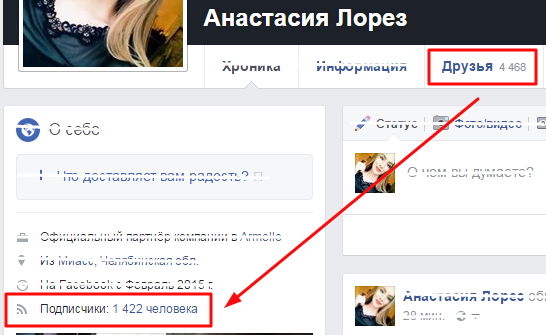 Поэтому следует запомнить. Отказ от подписки приведёт к тому, что все публикации больше не возникнут в ленте. Дружба — останется.
Поэтому следует запомнить. Отказ от подписки приведёт к тому, что все публикации больше не возникнут в ленте. Дружба — останется.
Для отмены подписки в компьютере, нужно выполнить следующее.
- Открыть на главной странице меню (стрелка вниз в правом верхнем углу).
- Выбрать «Настройка и конфиденциальность».
- Кликнуть по вкладке «Настройка ленты новостей».
- Дальше нажать по «Отмена подписки».
- Выбрать человека или сообщество.
В телефоне практически ничего не поменялось. Только вместо стрелки, нужно открыть три горизонтальные полоски и нажать на кнопку «Настройки». В открывшемся меню следует пролистать почти до конца и найти «Настройки ленты новостей». Дальше выбрать «Отменить подписку» и выбрать публикацию, от которой следует отказаться.
Внимание! Если надо временно отписаться от рассылки, можно просто заблокировать на время подписку.
Для этого на странице «Настройка ленты новостей» следует выбрать категорию «Временно заблокировать». Для размораживания страницы (группы, человека), нужно зайти в профиль и нажать на кнопку «Заблокировать». Выбрать пункт «Разблокировать» в открывшемся меню.
Кто на вас подписан
Фейсбук — это многофункциональная сеть, которая работает в обоих направлениях. Пользователи могут наблюдать за своими и чужими подписками. То есть, если кто-то на вас подписан – это можно узнать. Услуга полезна для тех, кто ведёт свои страницы или открывает сообщества. Чем больше посетителей, тем выше монетизация.
На странице
Подписчики на странице не просто друзья. Они могут получать рассылку новостей, имеют доступ к публикациям и могут рассматривать контент, к которому есть доступ.
Чтобы в браузерной версии посмотреть список подписчиков страницы, нужно выполнить следующие шаги.
- Открыть главную страницу, клацнуть основное меню (перевёрнутая вниз стрелка в верхнем правом углу).

- Выбрать пункт «Посмотреть свой профиль».
- Найти элемент «Краткая информация» и выбрать строку «Подписчики».
- Список открывается простым нажатием левой кнопки мыши.
Также в качестве второго варианта с главной страницы зайдите в раздел «Друзья». Дальше откройте вкладку «Подписчики».
Внимание! Некоторые элементы будут отсутствовать. Если никто не подписан на вашу страницу.
В мобильной версии существует только один способ узнать всех подписчиков.
- Зайти на главную страницу и открыть иконку своего профиля (четвёртый значок справа). Или открыть контекстное меню (три горизонтальных черты) и нажать вкладку «Посмотреть свой профиль».
- Выбрать строку «Подписчики».
К сожалению, как в браузере, так и в мобильном приложении, взаимодействие со списком ограничено. Например, единой кнопки очистки нет. Приходится взаимодействовать с каждой позицией отдельно.
Приходится взаимодействовать с каждой позицией отдельно.
В группе
Если вы ведёте хотя бы одну группу, необходимо знать о своих потенциальных клиентах. Он этого зависит статус и раскрутка сообщества.
В браузере ознакомиться с подписчиками можно следующим образом.
- Открыть вкладку «Группы» и выбрать нужную (если их несколько).
- Перейти в раздел «Участники».
- Здесь указаны все члены сообщества.
- Однако здесь вперемешку расположены все участники.
- Чтобы найти подписчиков, следует открыть категорию «Все» (чуть ниже списка) и пролистать вниз.
- Там будет находиться блок «Недавно в группе».
Список можно отсортировать по дате. Либо оставить всё как есть.
В мобильном приложении алгоритм поиска подписчиков похож на браузерную версию. Однако на публичных страницах функция недоступна.
Гости аккаунта
Руководство Facebook дорожит своей репутацией. Поэтому надёжно хранит конфиденциальную информацию пользователей.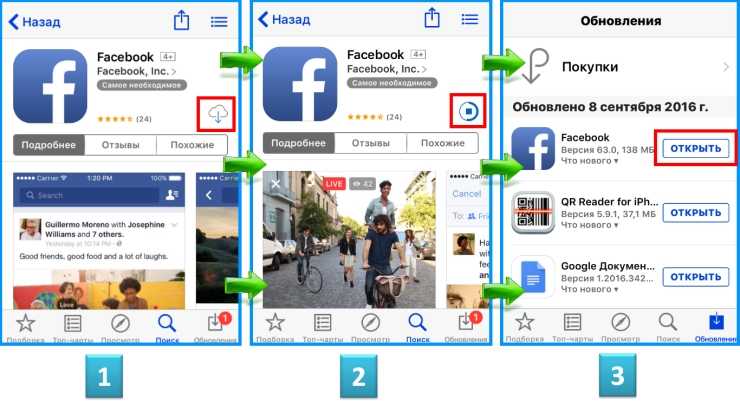 Владелец страницы может узнать данные пользователя только в том случае, если того хочет гость или друг.
Владелец страницы может узнать данные пользователя только в том случае, если того хочет гость или друг.
Также невозможно посмотреть, кто посещал страницу. Этим пользуются мошенники. Они предоставляют псевдо услуги за определённую плату. Потом, когда получают деньги, исчезают в неизвестном направлении. Либо предлагают скачать сторонний софт, который якобы мониторит пользователей соцсетей. В результате на компьютере появляется целый букет вирусов со всеми вытекающими последствиями.
Поэтому следует помнить:
- информация на странице не отображается в полном объёме;
- каждый пользователь имеет право скрыть свои данные;
- скрытые подписчики будут фигурировать на сервере социальной сети, но в списках они не будут отображаться.
В заключение стоит отметить, что подписки очень важны для каждого пользователя. Соцсеть Фейсбук предоставляет возможность узнать всю необходимую информацию через стандартные инструменты в браузерной версии и мобильном приложении. Однако, если кто-то включил настройки приватности, он является невидимкой для всех участников и групп.
Однако, если кто-то включил настройки приватности, он является невидимкой для всех участников и групп.
Как использовать подписки Facebook
Facebook недавно представил кнопку «Подписаться», которая похожа на то, как работает кнопка «Подписаться» в Twitter. Это открывает совершенно новый способ добавления контента в вашу ленту новостей или обмена контентом с другими. Так что будьте готовы, потому что мы собираемся показать вам, как следить за обновлениями Марка Цукерберга и Шэрон Вакнин, даже если они не принимают ваш запрос на добавление в друзья.
Подписка на пользователей Facebook
В прошлом большинство пользователей Facebook ограничивали информацию, которой они делились со всеми, и разрешали просматривать свои обновления только друзьям. Вот почему, даже если бы вы хотели читать обновления Марка Цукерберга, вы, вероятно, не могли бы, если бы вы не были его настоящим другом. Теперь вы можете найти его профиль (Временная шкала) и нажать кнопку «Подписаться», чтобы читать его общедоступные обновления в своей Ленте новостей. После того, как вы нажмете кнопку «Подписаться», она изменится на «Подписан».
После того, как вы нажмете кнопку «Подписаться», она изменится на «Подписан».
Подписавшись на чьи-то общедоступные обновления, вы можете выбрать, какие обновления вы хотите отображать в своей ленте новостей, нажав кнопку «Подписан». Вы можете выбрать «Жизненные события», «Обновления статуса», «Фотографии», «Игры», «Комментарии и лайки», «Другая активность», «Музыка и видео». Вы также можете выбрать желаемое количество обновлений, выбрав «Все обновления», «Большинство обновлений» или «Только важные».
Чтобы просмотреть все общедоступные обновления, на которые вы подписаны, перейдите в свой профиль (Временная шкала) и нажмите на поле подписки; это покажет вам список всех ваших общедоступных подписок. Вы также можете управлять своими общедоступными подписками из этого списка.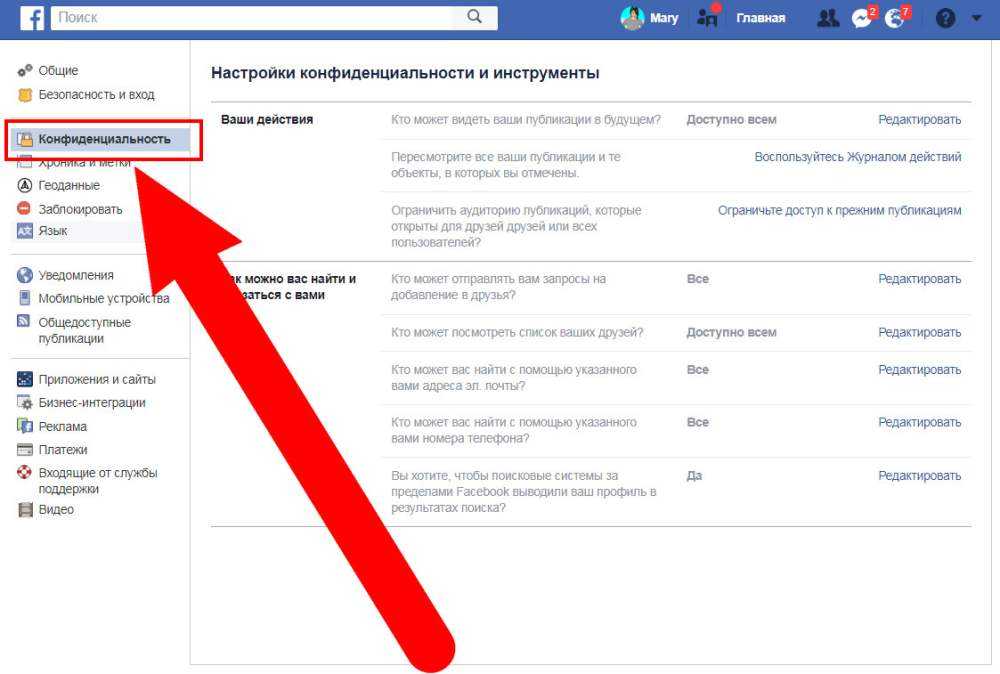 Вы также заметите, что вверху есть ссылка «Подписки друзей». По умолчанию вы подписаны на все от ваших друзей. Чтобы управлять обновлениями своих друзей, нажмите на ссылку «подписки друзей».
Вы также заметите, что вверху есть ссылка «Подписки друзей». По умолчанию вы подписаны на все от ваших друзей. Чтобы управлять обновлениями своих друзей, нажмите на ссылку «подписки друзей».
Разрешение подписчиков Facebook
Если вы знаменитость, журналист, общественный деятель или просто хотите заявить о себе, перейдите сюда и нажмите кнопку «Разрешить подписчикам», чтобы разрешить пользователям Facebook подписываться на ваши общедоступные обновления.
Скриншот Эда Ри После того, как вы нажмете кнопку Разрешить подписку, появится всплывающее окно, в котором вы сможете изменить настройки подписки.
Чтобы просмотреть список подписчиков, перейдите в свой профиль (хронология) и щелкните поле «Подписчики». Если вы передумали и хотите отключить общедоступные подписки, просто нажмите кнопку «Настройки» и в разделе «Подписчики» щелкните раскрывающийся список и выберите «Выключить», затем нажмите кнопку «ОК».
Чтобы опубликовать общедоступное обновление, щелкните раскрывающийся список слева от кнопки Опубликовать и выберите Общедоступное.
Скриншот Эда Ри Имейте в виду, что когда вы разрешаете пользователям Facebook подписываться на ваши общедоступные обновления, любой, кого вы явно не заблокировали, может подписаться на вас. Кроме того, помните, что если вы измените тип публикации на «Общедоступный», он останется таким и в следующий раз, когда вы опубликуете.
Вот и все. Кнопка «Подписаться» — это отличный новый способ подписаться на любимую знаменитость, журналиста или других интересных людей. И если вы знаменитость или журналист, это отличный способ привлечь внимание ваших поклонников.
Управляйте своими фан-подписками в Facebook Creator Studio
Управляйте своими фан-подписками в Facebook Creator Studio | Meta for BusinessКурсы
Программы
Сертификация
Справочный центр
Поиск
Отслеживайте свой прогресс
Журнал
Этот урок является частью курса
Как заработать деньги с помощью подписок вентилятора
. Ваш прогресс на этом курсе
0 из 5 20003
2 мин
Поощряйте поклонников и увеличивайте доход с помощью фан-подписок
4 MIN
Запуск фан-подписок для вашей страницы Facebook в Creator Studio
3 MIN
Максимальное взаимодействие с подписчиками вашей платной страницы Facebook
1 МИН
Советы по продвижению подписок на вашу страницу в Facebook
1 МИН
Управление подписками фанатов в Facebook Creator Studio
СЛЕДУЮЩИЙ
Как заработать на брендированном контенте 2 мин.
 на Facebook, чтобы напрямую поддерживать создателей и издателей (таких как вы!), которые им небезразличны. Вы можете управлять контентом подписки фанатов, наградами и призывами к действию в Creator Studio.
на Facebook, чтобы напрямую поддерживать создателей и издателей (таких как вы!), которые им небезразличны. Вы можете управлять контентом подписки фанатов, наградами и призывами к действию в Creator Studio.Право на участие
В настоящее время подписка фанатов доступна для Страниц в определенных регионах. Вы можете проверить соответствие своей Страницы здесь. Ваша Страница и контент должны соответствовать следующим требованиям:
- Требования к монетизации для авторов
- Условия финансирования фанатов для авторов
- Правила Apple App Store для подписок
На вашей странице также должно быть:
- 25000+ возвратов или подписчиков Зрители и один из следующих за последние 60 дней:
- 50 000 публикаций
- 180 000 минут просмотра
Узнайте больше о правах на участие здесь.
Фанатские подписки доступны для Страниц в некоторых регионах в настоящее время.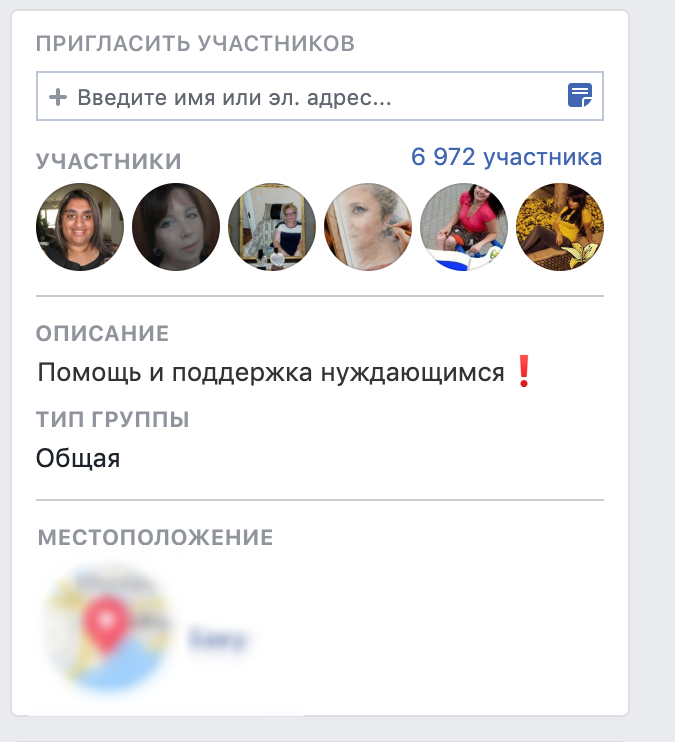 Вы можете проверить соответствие своей Страницы здесь. Ваша Страница и контент должны соответствовать следующим требованиям:
Вы можете проверить соответствие своей Страницы здесь. Ваша Страница и контент должны соответствовать следующим требованиям:
- Требования к монетизации для авторов
- Условия для авторов по фан-финансированию
- Руководство Apple App Store для подписок
Ваша страница также должна иметь:
- 10 000 подписчиков или более 250 зрителей возврата и один из следующих за последние 60 дней:
- 50 000 Постса -вон.
Доступ к фанатским подпискам
- Откройте Creator Studio.
- Выберите вкладку Монетизация .
- Выберите подписки фанатов .
- Откройте студию Creator.
- Выберите вкладку Монетизация .
- Выберите подписки фанатов .
Управление фанатскими подписками в Creator Studio
В разделе Фанатские подписки Creator Studio вы можете:
Предварительно просмотреть подписку
Посмотреть, как ваши подписки выглядят для вашей аудитории на настольных и мобильных устройствах.

Поиск лучших практик
Ознакомьтесь с контекстными советами и рекомендациями на вкладке Fan Subscriptions .
Редактировать видео
Редактировать существующие или загружать новые рекламные видео и видео с благодарностью.
Изменить преимущества
Изменить вознаграждения, которые ваши подписчики получают за свои пожертвования.
Применить
Вы управляете Страницей, которая вот-вот запустит фан-подписки. Вы проверили соответствие требованиям и отправили Страницу на проверку. Что нужно сделать дальше, чтобы начать привлекать подписчиков?
НАЗАД
Советы по продвижению подписки на вашу страницу в Facebook
СЛЕДУЮЩЕЕ
Как заработать деньги с помощью фирменного контента
Спасибо за изучение.
Другие курсы
Была ли эта страница полезной?
Meta Technologies
Facebook
Instagram
Messenger
WhatsApp
Audience Network
Oculus
Workplace
Инструменты
03
Facebook Pages
Profiles Instagram
Истории
Магазины
Meta Business Suite
Facebook Ads
Ads Messenger
ADS
Video Ads
РАБОТА.

- 50 000 Постса -вон.
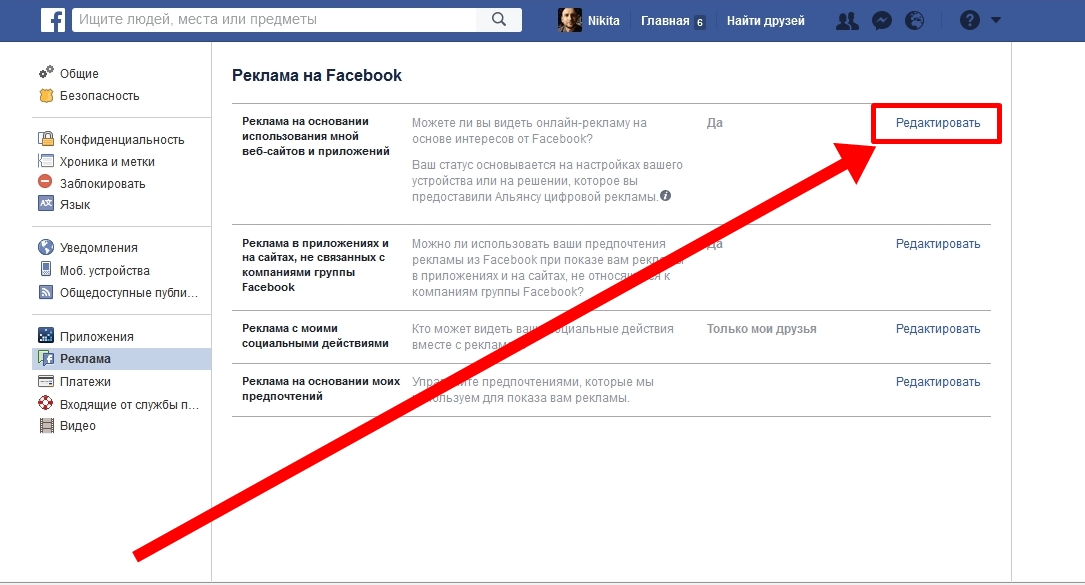
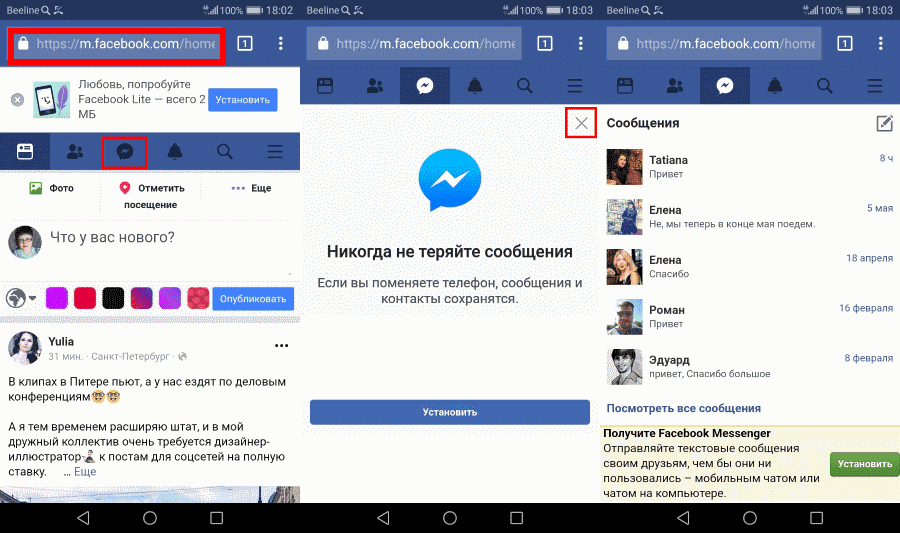

 Для этого на странице «Настройка ленты новостей» следует выбрать категорию «Временно заблокировать». Для размораживания страницы (группы, человека), нужно зайти в профиль и нажать на кнопку «Заблокировать». Выбрать пункт «Разблокировать» в открывшемся меню.
Для этого на странице «Настройка ленты новостей» следует выбрать категорию «Временно заблокировать». Для размораживания страницы (группы, человека), нужно зайти в профиль и нажать на кнопку «Заблокировать». Выбрать пункт «Разблокировать» в открывшемся меню.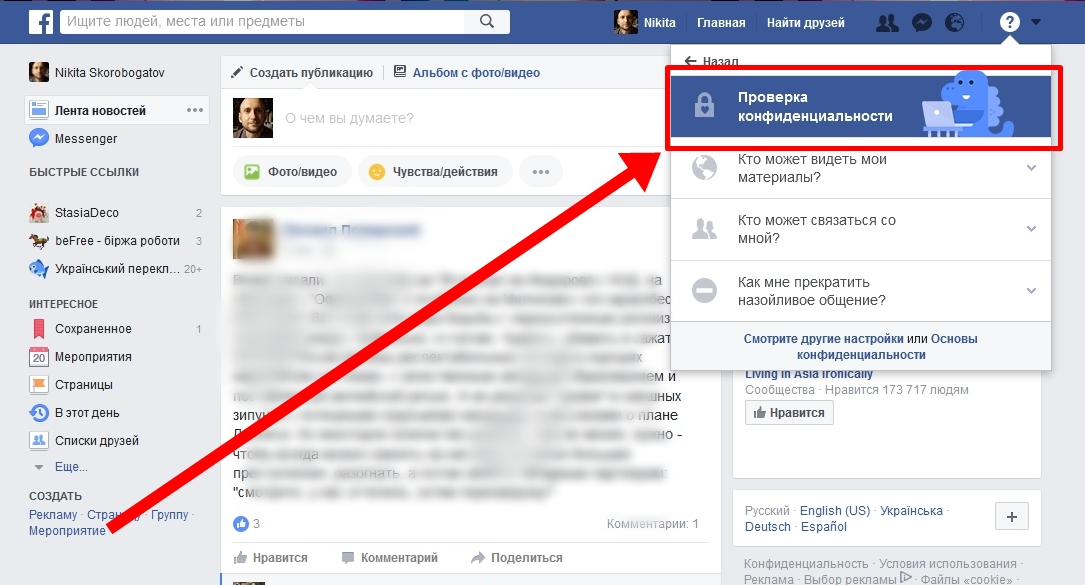


Об авторе